Emicsoft iPad Video Converter调整视频亮度的方法
2021-03-18 09:52作者:下载吧
Emicsoft iPad Video Converter是一款相当实用的视频格式转换以及处理软件,该软件拥有丰富的视频编辑功能,不仅可以快速转换视频格式,还能对视频进行剪切、裁剪等操作。在日常生活中,如果对拍摄的视频效果不满意,我们可以通过后期处理来美化视频,其中常常会对视频的亮度进行调整。如果视频亮度过亮或者过暗,就可以使用这款软件来调整视频亮度。那么接下来小编就给大家详细介绍一下Emicsoft iPad Video Converter调整视频亮度的具体操作方法,有需要的朋友可以看一看。
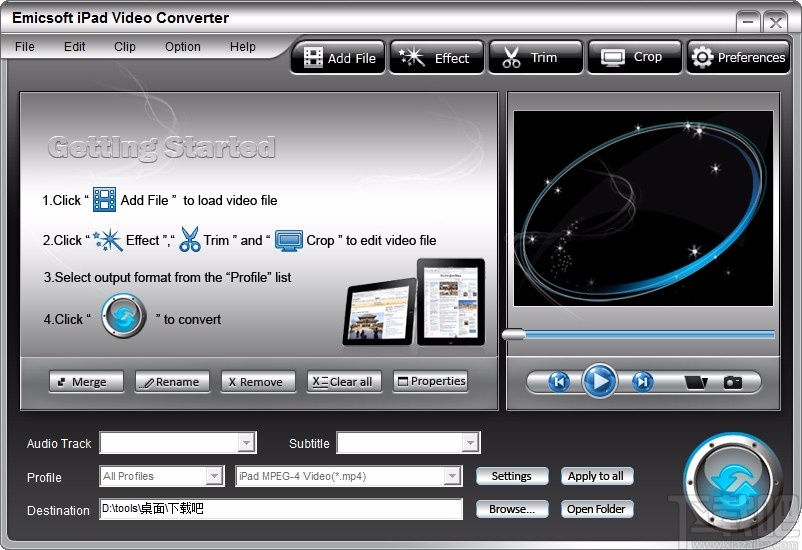
方法步骤
1.首先打开软件,我们在界面左上角点击“File”选项,其下方会出现一个下拉框,在下拉框中选择“Add File”选项。
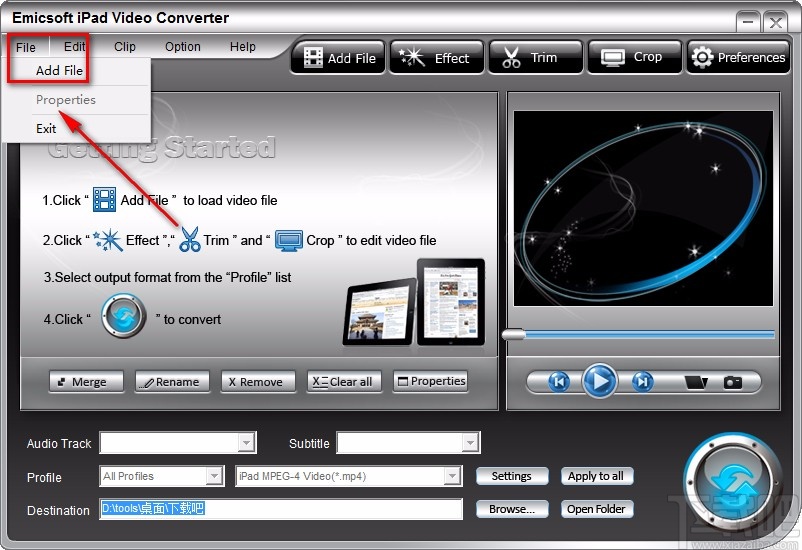
2.然后就会打开文件添加页面,我们在页面中将需要调整亮度的视频选中,再点击页面右下角的“打开”按钮就可以了。
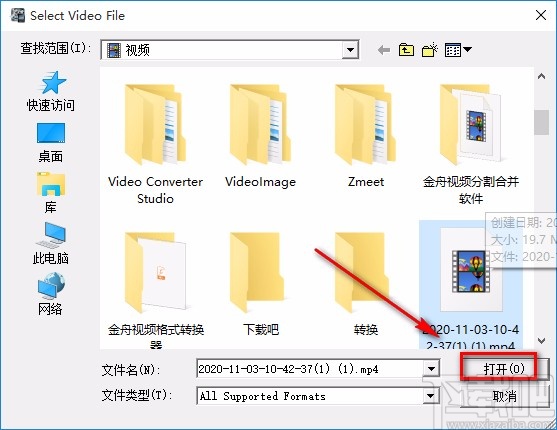
3.将视频添加到软件后,我们在界面上方找到“Effect”选项,点击该选项,界面上就会出现一个视频编辑窗口。
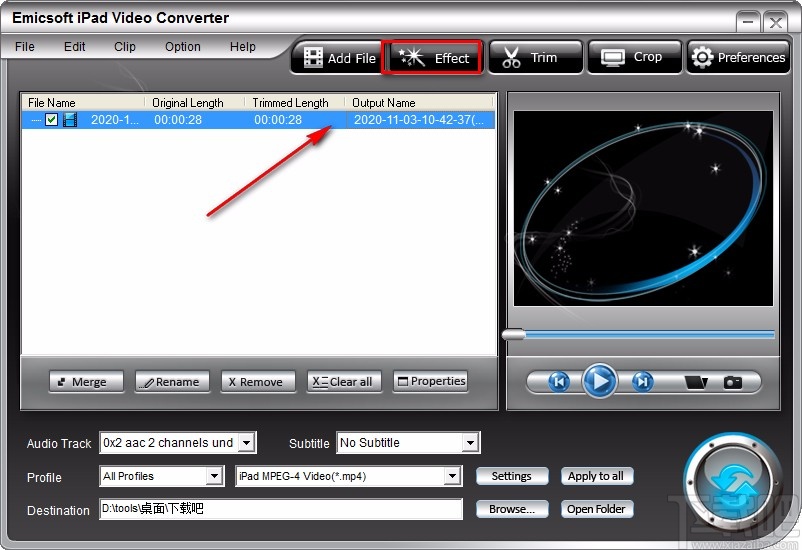
4.接着在窗口左下方找到“Brightness”选项,拖动该选项下方的小光标来调整视频亮度,就可以在右上方的视频预览框中查看效果;调整好视频亮度后,再点击窗口右下角的“OK”按钮返回操作界面。
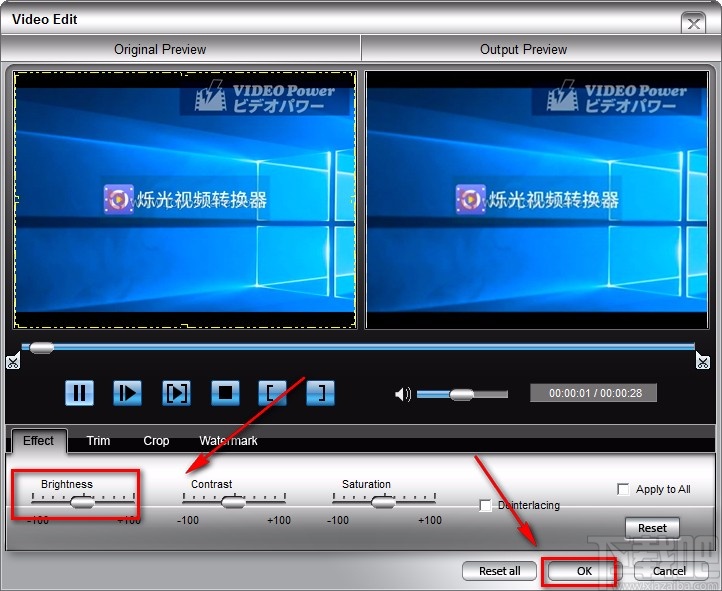
5.之后在界面左下方找到“Profile”选项,我们点击该选项后面的第一个下拉按钮设置视频的总体转换格式,再点击其后面的第二个下拉按钮设置视频转换的具体格式。
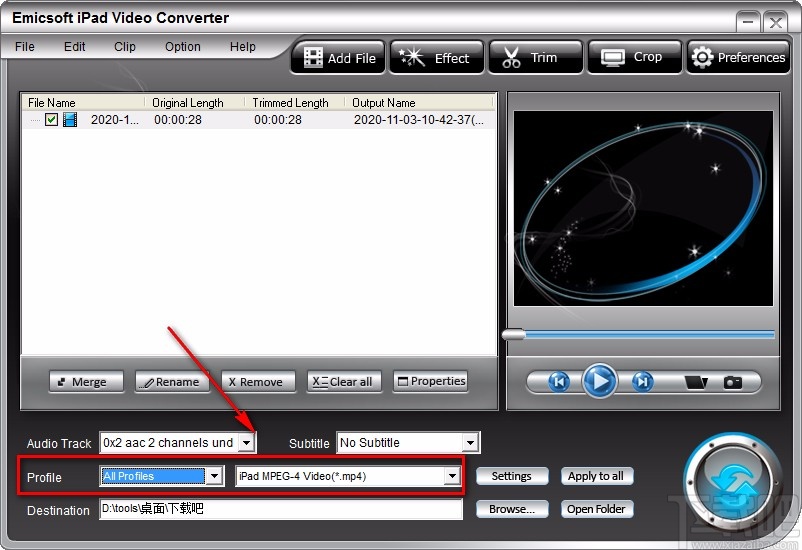
6.接下来在界面底部找到“Browse”按钮,我们点击该按钮就可以设置视频的保存位置。
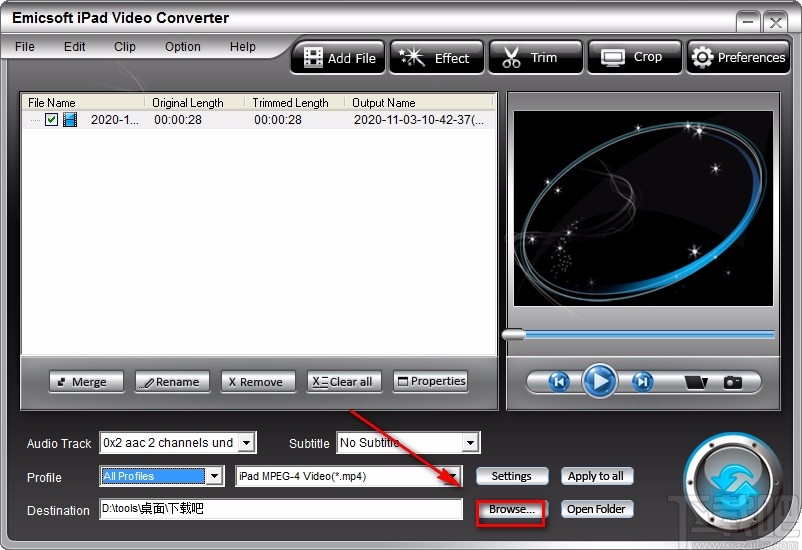
7.完成以上所有步骤后,我们在界面右下角找到转换按钮,点击该按钮就可以开始调整视频亮度了。
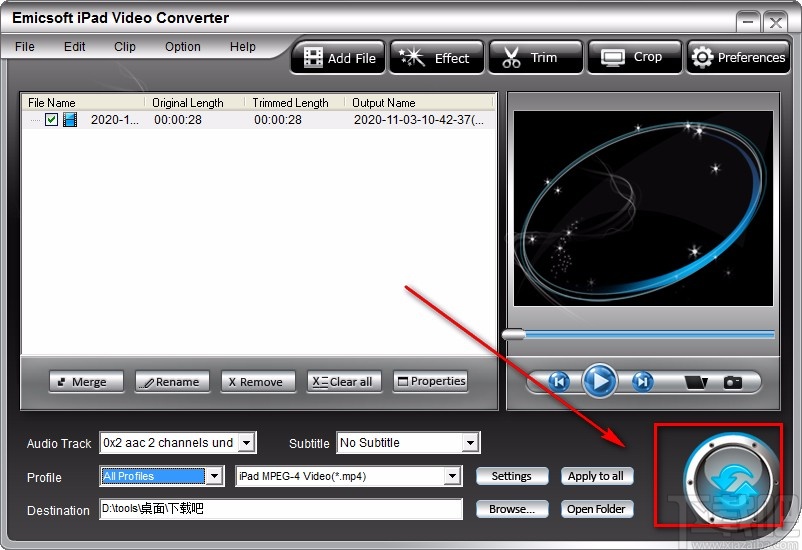
以上就是小编给大家整理的Emicsoft iPad Video Converter调整视频亮度的具体操作方法,方法简单易懂,有需要的朋友可以看一看,希望这篇教程对大家有所帮助。